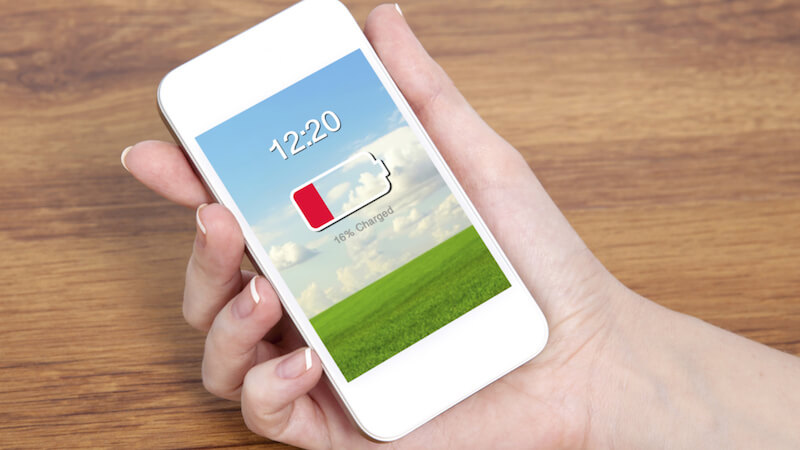Các dòng iPhone mới ngày nay được trang bị dung lượng pin cao có thể hoạt động với bạn cả ngày, tuy nhiên các thế hệ iPhone trước đã khiến người dùng rất hụt hẫng và không biết làm cách nào để tích trữ đủ pin cho 1 ngày. Pin của những chiếc iPhone này thường phải được sạc ít nhất 2 lần một ngày để sử dụng chúng. Hãy xem ngay các cách tiết kiệm pin cho iphone khá tuyệt vời và hiệu quả trong bài viết sau đây.
Contents
1. Bật chế độ tiết kiệm pin trên iPhone
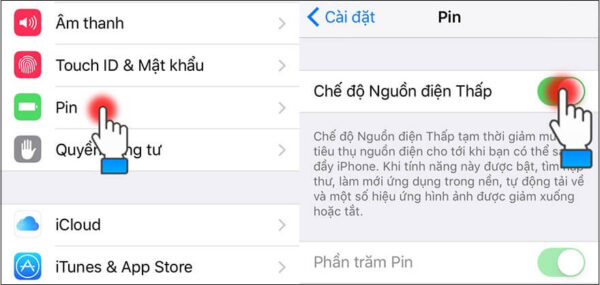
Khi pin iPhone giảm xuống 10% hoặc 20%, chế độ Nguồn điện thấp trên iOS sẽ tự động được kích hoạt, và nếu bật tính năng này, thời lượng pin trên iPhone có thể được kéo dài thêm 3 giờ. Bạn chỉ cần vào cài đặt => pin => bật chế độ nguồn điện thấp.
2. Kiểm soát thời lượng pin
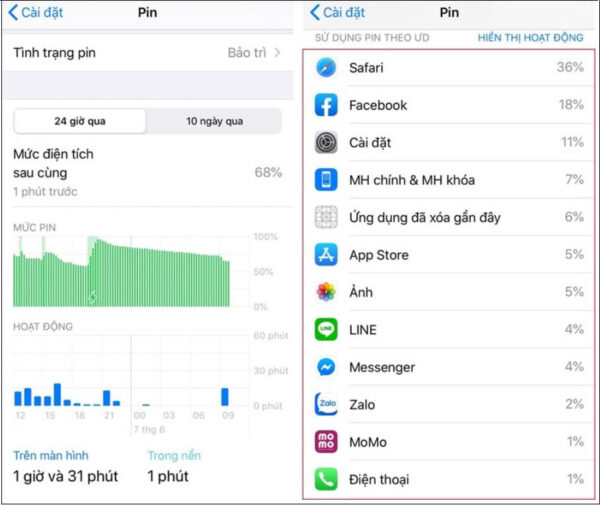
Bạn có thể kiểm soát tổng mức sử dụng trong thời gian thực kể từ khi sạc đầy và mức sử dụng pin cho từng ứng dụng cụ thể. Điều này sẽ cho bạn biết ứng dụng nào đang sử dụng nhiều pin nhất, vì vậy bạn có thể điều chỉnh chúng khi cần để tiết kiệm pin khi cần hoặc buộc đóng tất cả các ứng dụng đó để không làm hao pin trở lại. Bạn có thể kiểm tra bằng cách cài đặt => Pin => Sử dụng pin.
3. Gỡ cài đặt ứng dụng Facebook
Facebook bị cáo buộc sử dụng rất nhiều pin trên iPhone của bạn. Ngay cả khi người dùng đóng ứng dụng, nó vẫn “bí mật” tạo ra các kênh kết nối liền nhau. Hiện tại, cách tốt nhất để xử lý vấn đề này trong khi chờ Facebook khắc phục là gỡ bỏ hoàn toàn ứng dụng Facebook khỏi iOS và truy cập mạng xã hội thông qua trình duyệt như Safari.
4. Giảm độ sáng màn hình
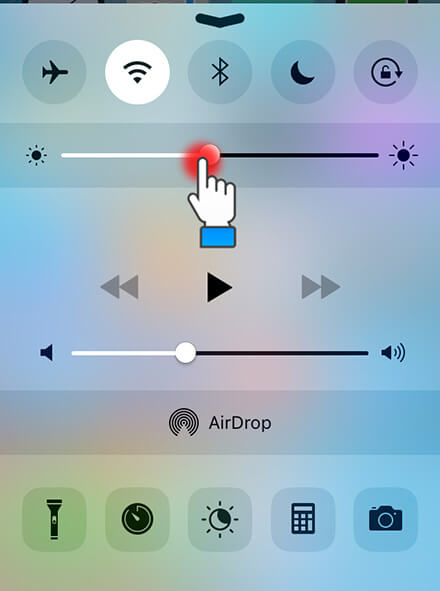
Độ sáng màn hình cao là một trong những tác nhân khiến iPhone nhanh hao pin. Nếu máy yếu pin, người dùng có thể kéo Control Center từ dưới lên trên Màn hình chính để giảm thiểu độ sáng màn hình.
5. Đặt chế độ tự động tắt/ khóa màn hình nhanh hơn
Màn hình luôn sáng khi không sử dụng cũng là nguyên nhân gây hao pin nhiều, bạn hãy đặt chế độ tự động khóa càng ngắn càng tốt để giảm thiểu tình trạng này. Vào cài đặt => Cài đặt chung => Tự động khóa => chọn thời gian tối thiểu.
6. Bật Chế độ trên máy bay ở những khu vực có tín hiệu yếu
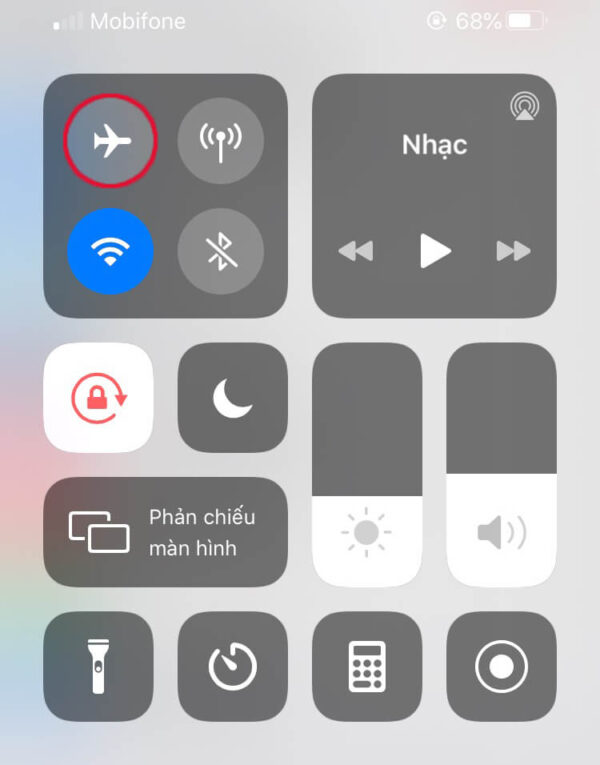
Nếu bạn không cần truy cập dữ liệu, thực hiện hoặc nhận cuộc gọi và không cần GPS (đối với bản đồ), chỉ muốn nghe nhạc hoặc chơi trò chơi, bạn có thể điện thoại ở chế độ trên máy bay và ngăn điều đó xảy ra. Chặn tất cả các hoạt động trên. Nếu cần sử dụng dữ liệu, bạn vẫn có thể sử dụng với Wifi đã bật, chạm vào biểu tượng Wifi bên cạnh và kết nối. Đây là một ý kiến hay nếu bạn đang ở trong khu vực có vùng phủ sóng yếu.
7. Tắt làm mới ứng dụng nền
Ứng dụng chạy nền trong quá trình của bạn cũng cần được cập nhật để hoạt động bình thường, nhưng đôi khi không cần thiết phải cập nhật phiên bản mới nhất, vì phiên bản cũ cũng có thể đáp ứng được các tính năng của điện thoại, vì vậy bạn nên tắt tính năng này để tiết kiệm pin hơn. Đi tới Cài đặt => Cài đặt chung => làm mới ứng dụng nền và tắt nó đi. Điều này không tự động cập nhật ứng dụng hoặc chỉ cập nhật một số ứng dụng quan trọng.
8. Giới hạn tìm kiếm Spotlight
Nếu bạn không sử dụng tính năng tìm kiếm thường xuyên hoặc chỉ ở một mức độ nhất định, bạn nên hạn chế tính năng tìm kiếm trong Spotlight vì đôi khi bạn không nhận thấy rằng tính năng này cũng làm hao pin của bạn. Đi tới cài đặt => Cài đặt chung => Tìm kiếm Spotlight => xóa các cụm từ tìm kiếm không cần thiết.
9. Tắt thông báo ứng dụng
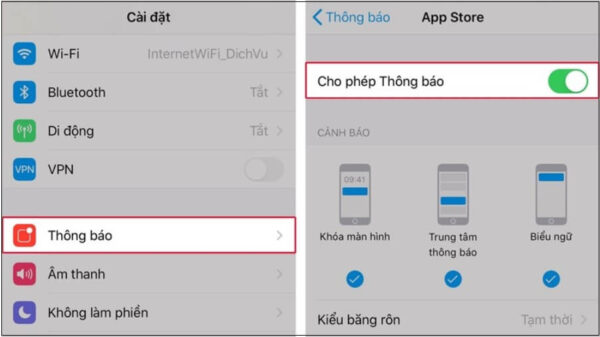
Các thông báo đẩy liên tục trên điện thoại khi kết nối internet là nguyên nhân khiến dung lượng pin giảm đáng kể. Nếu đó không phải là một ứng dụng phải thông báo ngay lập tức, chẳng hạn như cuộc gọi điện thoại, tin nhắn,… thì bạn nên chặn tất cả các thông báo, một phần để giảm bớt phiền toái. Vào Cài đặt => Thông báo => chọn Ứng dụng => cho phép thông báo.
10. Tắt đồng bộ hóa iCloud
Đối với iCloud, nó thường tự động đồng bộ hóa cho bạn sau 2 tuần để tránh mất dữ liệu. Tuy nhiên, điều này có nghĩa là nó sẽ chạy nền để biết chính xác thời điểm đồng bộ hóa khi có dữ liệu.
Nếu bạn thực sự không cần đến nó và muốn đồng bộ hóa thủ công, bạn nên tắt nó đi hoặc chỉ đồng bộ hóa thứ gì đó tự động. Bạn vào Cài đặt => iCloud => chỉnh các ứng dụng không cần thiết để tự động đồng bộ thành tắt.
11. Tắt Trợ lý giọng nói Siri
Ngay cả ở những quốc gia mà Siri hỗ trợ ngôn ngữ, trợ lý giọng nói Siri không được sử dụng thường xuyên. Do đó, tắt tính năng này giúp tiết kiệm pin hơn. Đi tới cài đặt => cài đặt chung => Siri và chuyển sang Tắt để tắt hoàn toàn Siri. Ngoài ra, những người dùng vẫn cần Siri nhưng không sử dụng thường xuyên có thể tắt tính năng phản hồi bằng giọng nói vì nó sử dụng cảm biến để kích hoạt Siri và gây tốn pin.
Với những cách tiết kiệm pin cho iphone mà theorita.com chia sẻ ở trên hy vọng sẽ hữu ích với người dùng. Nếu bạn còn bất kỳ thắc mắc nào hãy bình luận xuống phía dưới bài viết để được giải đáp nhé!